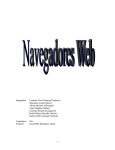Download LOS REQUISITOS TCNICOS
Document related concepts
no text concepts found
Transcript
REQUISITOS TÉCNICOS PARA ACCEDER AL AULA VIRTUAL En la actualidad, el Aula Virtual de la Universidad de Alcalá de Henares (UAH) utiliza la plataforma de teleformación WebCT (Web Course Tools), una plataforma de gestión del conocimiento orientada a la enseñanza en-línea a través de Internet. Esto requiere que usted disponga de un equipo informático con acceso a Internet. a) REQUISITOS DEL ORDENADOR Los requisitos técnicos son mínimos, los mismos que se necesitan para conectarse a Internet. Actualmente cualquier ordenador del mercado cumple sobradamente con las necesidades de la plataforma de teleformación usada por Aula Virtual Su ordenador deberá tener, como mínimo: o un microprocesador compatible o similar a un i486 o disponer de un mínimo de 16 MB de memoria RAM o un monitor color 15" con una resolución de al menos 800x600 píxeles y a 256 colores como mínimo para una visualización cómoda de los cursos o un espacio en disco duro de unas 200 Mb o una tarjeta de sonido o un modem 28.8 Kbs o altavoces Eso sí, tanto los modelos más recientes de navegador, como los programas informáticos en general, requieren para su instalación y correcto funcionamiento de equipos más potentes y completos. Un equipo idóneo, podría ser: o Pentium 200 Mhz o PowerMac (o superiores). Recomendable PIV 1 Ghz. o 64 MB RAM (cuanta más mejor). Recomendable 128 Mb. o Bastante espacio libre en el Disco Duro: 2 GB. Recomendable 8 Gb. o CD 24X o Tarjeta de Sonido o Monitor Color 15", con una resolución de pantalla de 1024x768 píxeles con color de alta densidad (16 bits) o Micrófono y auriculares o altavoces o Módem 56 Kbs. Recomendable conexiones más rápidas tipo ADSL. b) CONEXIÓN A INTERNET Para poder conectarse a Internet, usted deberá disponer de una conexión a Internet a través de cualquiera de los proveedores existentes en el mercado (Terra, Ya, Tiscali, etc.). Contrate la tarifa que mejor se ajuste a tu plan de trabajo conectado a Internet. Existe la posibilidad de disponer de cuentas de conexión gratuitas con los principales operadores con tarifa telefónica. Es necesario, asimismo, que su equipo esté conectado a un rooter o un módem con suficiente ancho de banda (al menos 56kb) adecuado a la modalidad de conexión que tenga contratada: RTB, RDSI o ADSL. c) SISTEMAS OPERATIVOS VÁLIDOS Los Sistemas Operativos válidos para usuarios de WebCT son: • Microsoft Windows 98 Segunda Edición • Microsoft Windows 2000 • Microsoft XP • Mac OS 9.0 • Mac OS X v10.1.x • Mac OS X v10.2.x d) NAVEGADORES DE INTERNET COMPATIBLES SEGÚN EL SISTEMA OPERATIVO UTILIZADO A continuación están descritos los Navegadores de Internet Compatibles según el Sistema Operativo utilizado: Windows 98 Segunda Edición, Windows 2000 o Windows XP • Microsoft Internet Explorer 5.0 • Microsoft Internet Explorer 5.5 (No soporta esta versión con el SP1) • Microsoft Internet Explorer 6.0 Netscape Navigator 6.2 • Netscape Navigator 7.0 • AOL 7.0 • AOL 8.0 Mac OS9 • Microsoft Internet Explorer 5.1 o superior • Netscape Navigator 6.2 o superior Mac OS X v10.1.x • AOL para navegadores Mac OS X • Microsoft Internet Explorer 5.1 • Netscape Navigator 6.2.x • Netscape Navigator 7.0 Mac OS X v10.2.x • AOL para navegadores Mac OS X • Microsoft Internet Explorer 5.2 • Microsoft Internet Explorer 5.5 (No soporta esta versión con el SP1) • Microsoft Internet Explorer 6.0 e) OTRAS NECESIDADES TÉCNICAS Otras necesidades técnicas para el uso de la plataforma WebCT son: 1) Habilitar Java y Javascript en todos los navegadores. La plataforma WebCT incorpora una serie de herramientas (chat, pizarra,…) y utilidades que usan tecnología Java y JavaScript. Esto supone que para visualizar y poder usar estas funcionalidades, además de tener instalado en nuestro ordenador una Máquina Virtual Java, deberemos de configurar nuestro navegador para que pueda utilizar ambas opciones. Con la Máquina Virtual Java ya instalada en nuestro ordenador, deberemos de comprobar si las opciones para Java y Java Script, están habilitadas correctamente en nuestro navegador. Para ello, y en función del navegador que utilice habitualmente, siga las instrucciones que figuran a continuación. NAVEGADOR INSTRUCCIONES · Seleccione "Herramientas" > Opciones Internet... · Seleccione la etiqueta "Opciones Avanzadas" · Localice "Java VM" bajando con la barra de MS Internet Explorer desplazamiento vertical · Asegúrese de que las cajas de selección de (versión 4.0 o superior) "Compilador de Java JIT habilitado", "Consola Java Activada" e "Inicio de sesión con Java habilitado" están marcadas · Reinicie su ordenador. · Seleccione "Edición" > "Preferencias" Netscape Communicator (versión 4.0 o superior) · Seleccione "Avanzadas" · Asegúrese de que las cajas de selección de "Activar Java" y "Activar JavaScript" están marcadas · Seleccione "Edición" > "Preferencias" Mozilla (versión superior) 1.0 o · Seleccione "Avanzadas" · Asegúrese de que las cajas de selección de "Activar Java" y "Activar JavaScript" están marcadas 2) Necesita tener habilitado el permiso de cookies para la autenticación de usuarios. 3) Para todos los navegadores es recomendable habilitar CSS. 4) Configuración de memoria caché Es conveniente que todos los usuarios configuren el navegador para que se actualice la caché automáticamente. Por memoria "caché" entendemos aquí, aquella parte del disco duro de nuestro ordenador en la que el navegador que utilizamos guarda los denominados "Archivos temporales de Internet". Es en ella donde se almacena la información sobre las páginas web que hemos visitado (archivos con textos, imágenes, cookies...). Luego, cuando volvemos a visitar una "Dirección" (URL), nuestro ordenador en lugar de pedirle los archivos que componen la página al servidor remoto de la misma, mira primero si ya los tiene cargados en su caché durante una visita previa y, si es así, no se los "solicita" al servidor para volver a cargarlos, ahorrando con ello tiempo de descarga y haciendo nuestra navegación mucho más rápida. Esto supone una ventaja para nuestras visitas a sitios "estáticos", pero sin embargo nos genera problemas en sitios muy "dinámicos", como es la utilización del Aula Virtual de la UAH, en los que la información volcada en sus archivos se actualiza constantemente. Esto significa que tendremos que configurar la memoria caché de nuestro navegador, tal y como se describe a continuación, si deseamos ver siempre la versión más reciente de las páginas de los cursos virtuales (Calendario, Foros, Correo, etc.): NAVEGADOR INSTRUCCIONES Seleccione "Herramientas" > "Opciones de Internet...". Pulse sobre la pestaña "General" Internet Explorer (versión 4.0 y o superior) seleccione "Configuración...". En el apartado "Archivos Temporales de Internet", marque el botón de selección correspondiente a "Cada vez que se visita la página". Seleccione Netscape Communicator (versión 4.0 o superior) "Edición" > "Preferencias" Presione sobre el signo "+" situado al lado de la opción "Avanzadas" para ver más opciones. Seleccione "Caché" y marque el botón de selección correspondiente a "Siempre" Seleccione Mozilla (versión 1.0 superior) o "Edición" > "Preferencias" Presione sobre el signo "+" situado al lado de la opción "Avanzadas" para ver más opciones. Seleccione "Caché" y marque el botón de selección correspondiente a "Siempre" f) SOFTWARE CONVENIENTE Dentro de una asignatura virtual se va usted a encontrar con diferentes formatos de archivo. Para poder visualizar correctamente estos archivos, o abrirlos según los casos, es necesario que tenga instalados en su ordenador unos que son necesarios para acceder a determinados formatos del curso virtual cómo: secuencias de video, animaciones interactivas, objetos de aprendizaje o textos en formato PDF. Estos programas son imprescindibles, no sólo para la utilización del Aula Virtual de la UAH, sino también para la navegación por la Red en general, son: • Flash Player: visualizador multiplataforma de animaciones, páginas web interactivas, etc. • Windows Media Placer 9: visualizador de videoconferencias y video para Apple Mac OS y MS Windows, audición, etc. • Real Player: visualizador de videoconferencias y video para Apple MacOS, GNU/Linux y MS Windows. • Acrobat Reader: para visualizar documentos PDF (Portable Document Format).